사람들이 해야 하는 몇 가지 이유가 있습니다. Android 휴대전화를 닦습니다. 또는 태블릿. 예를 들어 삼성 휴대폰은 시간이 지날수록 성능이 점점 느려집니다. 결과적으로 모든 데이터를 지우고 공장 상태로 가져와야 합니다. 더군다나 최신 모델이 등장하는 것은 스마트폰 소유 주기에서 피할 수 없는 순간입니다. 이전 Android 기기에서 개인 정보를 보호하려면 데이터와 설정도 지워야 합니다.

사실 안드로이드 폰을 지우는 방법은 여러가지가 있습니다. 그러나 일반인의 경우 특정 상황에서 적절한 방법을 사용하기가 어렵습니다. 이것이 우리가 이 게시물을 공유하는 이유입니다: 전화를 지우는 올바른 방법을 찾도록 도와주세요.
파트 1. Android 전화를 지우기 전에 데이터 백업
Android 휴대전화를 초기화해야 하는 이유가 무엇이든 백업은 항상 시작점이어야 합니다.
Apeaksoft Android 데이터 백업 및 복원 Android 기기를 백업하는 전문 도구입니다.

4,000,000+ 다운로드
요컨대, Android 데이터 백업 및 복원은 데이터를 지우기 전에 Android 휴대폰에 데이터를 백업하는 가장 좋은 방법입니다.
Android 데이터를 빠르게 백업하는 방법
1단계: 휴대폰을 최고의 Android 백업 도구에 연결
Android 데이터 백업 및 복원 설치 프로그램을 다운로드하여 두 번 클릭하고 화면의 지시에 따라 컴퓨터에 애플리케이션을 설치합니다. 휴대폰에서 USB 디버깅 모드를 활성화하고 USB 케이블을 사용하여 컴퓨터에 연결합니다.

2단계: 데이터 유형 미리보기
전체 전화를 백업하려면 원 클릭 백업 버튼을 누르십시오. 특정 데이터 유형만 백업하려면 대신 장치 데이터 백업 버튼을 클릭하십시오. 데이터 유형 창에서 저장할 항목을 선택합니다. 암호화된 백업 옵션은 암호로 보호된 백업을 생성하는 데 사용됩니다.

3단계: Android 전화를 완전히 지우기 전에 백업을 생성하십시오.
준비가 되었으면 시작 버튼을 눌러 백업 프로세스를 시작하십시오. 백업할 데이터의 양에 따라 다소 시간이 걸릴 수 있습니다. 완료되면 컴퓨터에서 휴대 전화를 분리하고 자유롭게 Android 휴대 전화를 닦으십시오.

파트 2. 안드로이드 전화를 닦는 방법
일반적으로 타사 도구를 사용하지 않고 Android 전화를 지우는 세 가지 방법이 있습니다.
공장 초기화로 Android 전화를 지우는 방법
공장 초기화로 Android 전화를 지우는 것이 요구 사항을 충족하는 가장 간단한 방법입니다.
1단계: 휴대폰에서 SD 카드 및 SIM 카드를 제거합니다. Android Lollipop의 경우 먼저 초기화 보호를 비활성화해야 합니다.
Samsung Galaxy에서 설정 -> 잠금 화면 및 보안 -> 화면 잠금 유형으로 이동하여 없음을 선택합니다.
Google Pixel에서 설정 -> 개인 -> 보안 -> 화면 잠금으로 이동하고 없음을 선택합니다.
LG 휴대폰에서 설정 -> 디스플레이 -> 잠금 화면 -> 화면 잠금 선택으로 이동하고 없음을 선택합니다.
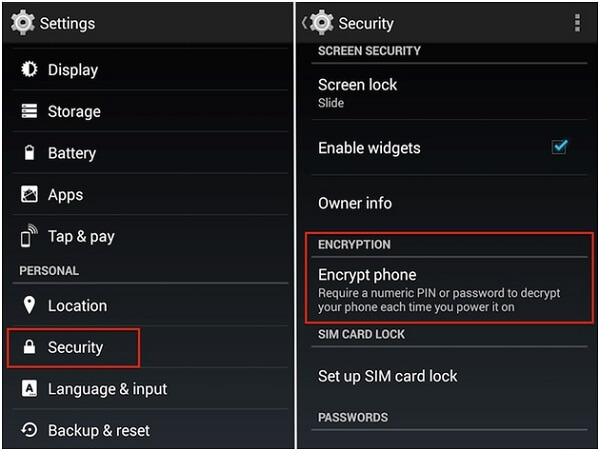
2단계: 휴대폰에서 Google 계정, 삼성 계정 및 기타 계정을 제거합니다. 설정 앱에서도 찾을 수 있습니다.
3단계: 다음으로 Android 휴대폰을 암호화해야 합니다. 이렇게 하면 다른 사람이 휴대전화에서 데이터를 복구하는 것을 방지할 수 있습니다. 기기를 완전히 충전한 다음 설정 -> 보안 -> 휴대폰 암호화로 이동합니다.
Android Marshmallow 이상에서는 이 기능이 기본적으로 활성화되어 있습니다.
4단계: 이제 앱 서랍에서 설정 앱을 열고 백업 및 재설정 -> 공장 데이터 재설정으로 이동하여 휴대폰 재설정 또는 태블릿 재설정을 탭합니다. 메시지가 표시되면 비밀번호를 입력하고 휴대전화를 공장 출하 상태로 되돌리기 시작합니다.
Android 휴대전화 모델마다 공장 초기화 휴대전화와 약간 다른 설정이 적용됩니다. 여기에서 자세한 가이드를 확인할 수 있습니다.
원격으로 Android 전화를 지우는 방법
전제:
1. 휴대폰에 Android 기기 관리자를 설치하고 Google 계정에 로그인합니다.
2. 원격으로 이 장치 찾기를 활성화하고 Android 장치 관리자 앱에서 잠금 제거 및 지우기를 허용합니다.
3. 전화가 온라인 상태입니다.
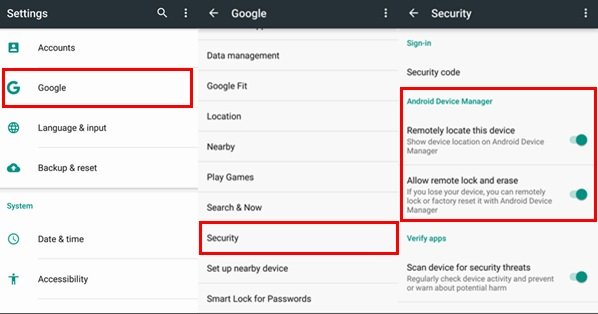
1단계: Android 휴대전화의 데이터를 원격으로 삭제해야 할 때, 브라우저에서 www.Android.com/devicemanager에 접속하여 Google 계정에 로그인하세요.
2단계: 그러면 몇 가지 옵션과 함께 Android 휴대전화가 지도에 표시됩니다. 잠금 및 지우기 설정 옵션을 클릭한 다음 경고 대화 상자에서 지우기를 누르십시오.
3단계: 온라인 지침에 따라 원격으로 휴대폰 지우기를 시작하고 프로세스가 완료될 때까지 기다리십시오.
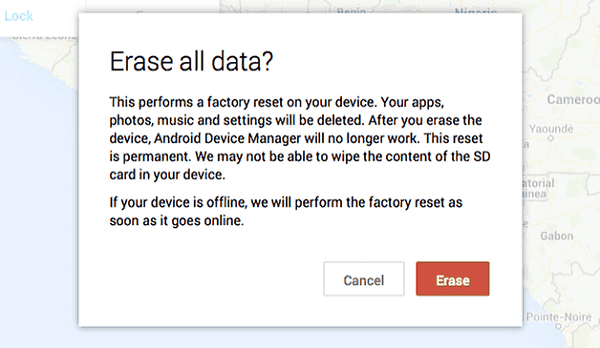
복구 모드에서 Android 전화를 청소하는 방법
Android 휴대전화가 정지된 경우 다음에서 개인 데이터를 정리할 수 있습니다. 안드로이드 복구 모드.
1단계: 복구 모드로 부팅합니다.
Samsung Galaxy 장치에서는 Samsung 로고가 나타날 때까지 전원 + 볼륨 업 + 홈/빅스비 버튼을 계속 누릅니다.
다른 Android 기기의 경우 잠시 동안 전원 + 볼륨 다운 버튼을 길게 누릅니다. 볼륨 버튼으로 복구 모드를 선택하고 전원 버튼을 눌러 복구 모드로 들어갑니다.
2단계: 복구 모드 화면에서 볼륨 버튼을 이용하여 Wipe data/factory reset을 선택한 후 전원 버튼을 이용하여 진행합니다.
3단계: 메시지가 표시되면 예를 선택하여 프로세스를 시작합니다. 완료되면 Android 휴대전화가 재부팅되고 모든 개인 데이터와 설정이 기기에서 삭제됩니다.
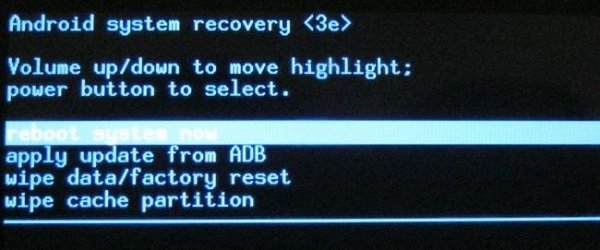
초기화 보호를 설정한 경우 Google 계정의 사용자 이름과 비밀번호를 입력하라는 메시지가 표시됩니다.
결론
위의 공유를 기반으로 다양한 상황에서 Android 전화를 지우는 방법을 이해해야 합니다. 우선, Apeaksoft Android Data Backup & Restore를 사용하여 Android 휴대폰용 백업을 생성하는 것이 좋습니다. 사용하기 쉬울 뿐만 아니라 데이터를 암호화할 수도 있습니다.
백업 후에는 언제든지 휴대폰 지우기를 시작할 수 있습니다. 가장 쉬운 방법은 전화기를 공장 상태로 재설정하는 것이지만 프로세스가 약간 복잡합니다. 반면 Google의 Android 기기 관리자 서비스를 사용하면 원하는 것을 원격으로 얻을 수 있습니다. 또한 복구 모드는 응답하지 않을 때 Android 전화에서 데이터를 지우는 데 사용됩니다.




